
但是往往這些累積了一段時間影像檔案佔據了系統很大的空間,不但影響的系統效能另外據去系統寶貴空間, 一開始要將電腦裡面的照片、影片、E-Mail 整理出來,然後備份到光碟就花費了很多的時間,最後只好先將其他家庭成員電腦內的照片或資料的先備份到我自己的EXBoot外接硬碟等後系統正常回覆正常後再慢慢燒錄回DVD,但是處理檔案和備份資料真的很費時也不是很有效率,另外也再想更有效率的替代方式來管理,和分享這些檔案,但是要其他人各買一顆外接碟做備份又不是一個節省成本和環保的方式尤其是在北極熊已經快面臨絕種的時機。

後來考慮使用NAS來儲存這類的檔案,之前在工作上的需要有使用過NAS但是一般的NAS 設定其實並不是很容易對使用一般使用者要設定和操作上面有一點複雜, 剛好朋友從國外回來帶了一台剛買到的WD My Book World Edition 1TB NAS 先拿來測試一下是否適用。

WD My Book World Edition 1TB NAS
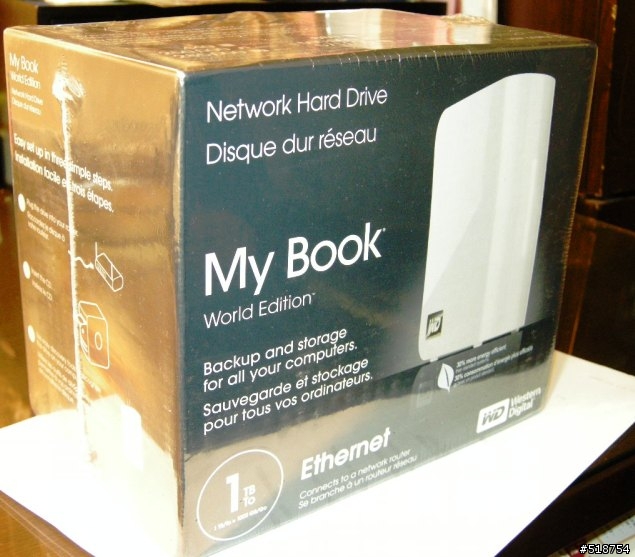

WD My Book World Edition 的附件
1. MyBook 主機
2. Power Adapter
3. RJ-45 網路線材
4. 說明書外加光碟

產品外觀:
外觀質感看起來很高雅雖然是塑膠壓克力殼,但是看起來質感和整個外型和家裡的環境相當融合不會感到突兀尤其現在市場上的NAS 產品很多是都是3C 產品的屬性為主,但WD My Book World Edition 卻比較像是IKEA 買回來的小型家飾尤其是開機後前面板的LED 燈真的很像小夜燈由於My BOOK World Edition系統設計採用無風扇散熱設計不會產生低頻噪音,可以讓一般使用者較隨意去擺放在任何空間不管是書房或客廳,不會像一般Home Wireless Router或是 Ethernet Switch 這一類產品到後來要找地方藏匿起來避免擺放在開放空間。


會發亮的LED 面板燈


簡易安裝和容易操作使用者介面
要使用一般的NAS 其實最好要對NAS 要有一點概念會比較操作上手或是要經由廠商提供程式比較容易設定完成, 但是目前整個安裝My Book World Edition過程我就只有安裝(電源)和(網路線) 就可透過(網路上的芳鄰)就看到(網路磁碟機) 。
 可直接將資料存放到 My Book World Edition 分享出來的(網路磁碟機),這樣對家庭的使用環境真的是很方便在買3C類產品很有快感,但是買回家後還又要繼續做功課研讀廠商提供的文件或是打電話問熟悉產品的朋友如何操作使用那才是最掃興的,另外一個問題就是常常要當半買半相送的義工,有時候推薦其他好友使用3C類產品時除了幫它朋友採購外相對你就又要去他家當一次義工
可直接將資料存放到 My Book World Edition 分享出來的(網路磁碟機),這樣對家庭的使用環境真的是很方便在買3C類產品很有快感,但是買回家後還又要繼續做功課研讀廠商提供的文件或是打電話問熟悉產品的朋友如何操作使用那才是最掃興的,另外一個問題就是常常要當半買半相送的義工,有時候推薦其他好友使用3C類產品時除了幫它朋友採購外相對你就又要去他家當一次義工 ,要是產品都能像是My Book World Edition一樣簡單容易上手以後當義工也會輕鬆點只要透過電話或是將(網路磁碟機) 路徑傳給其他同網域使用者,其他人就可以將照片、影片、備份的資料放到網路上保存讓他們自行管理。
,要是產品都能像是My Book World Edition一樣簡單容易上手以後當義工也會輕鬆點只要透過電話或是將(網路磁碟機) 路徑傳給其他同網域使用者,其他人就可以將照片、影片、備份的資料放到網路上保存讓他們自行管理。

安裝(電源)和(網路線) 就可以使用

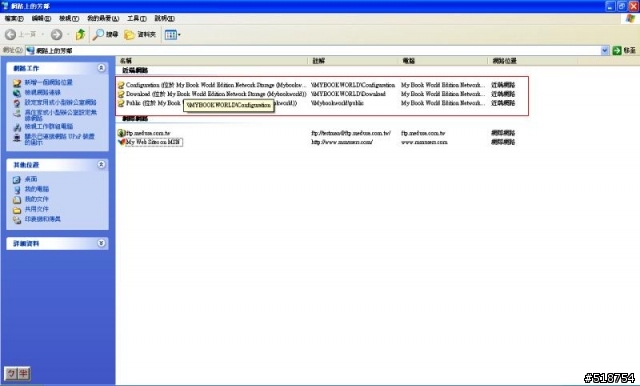
為了急於想要知道整台My Book World Edition 效能,特別到另外一個房間開啟另外一台Acer Notebook一起加入測試,因為很怕同時在傳檔案時速度會很慢,雖然依據WD My Book World Edition 原廠提供規格是10/100/1000 Ethernet 最主要的原因還是很多人和我一樣現有家庭的網路速度還是10/100或Wireless 802.11 /b/g為主,重複一樣的操作流程但是這一次就沒有辦法透過(網路上的芳鄰)看到(網路磁碟機)其實從安裝好My Book World Edition到現在我一直沒有看任何的使用說明書也不知道要如何去設定My Book World Edition相關功能,目前第一個想到還是直接驅動原廠光碟看看有那些協助工具可以使用,依據光碟內提供的Discovery Tool很快就又找網路上的(網路磁碟機)後來找到發現到會有不一樣的結果,那是因為我的電腦內的WinXP 有安裝過支援UPNP的程式,我可以很快的看到(網路磁碟機)另一台電腦較單純操作環境就可以使原廠提供的工具來協助。
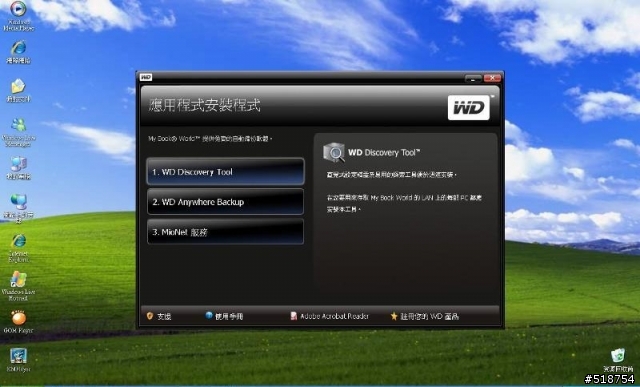
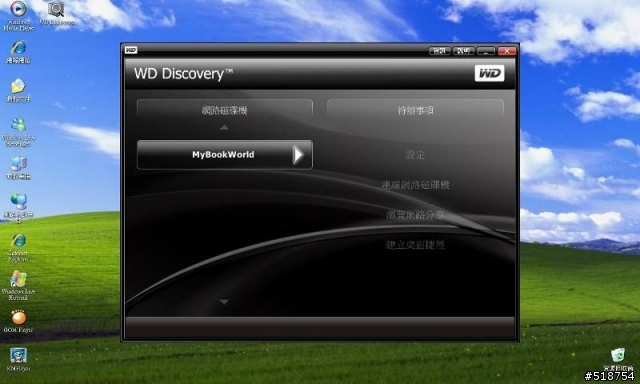
原廠光碟工具協助找到(網路磁碟機)

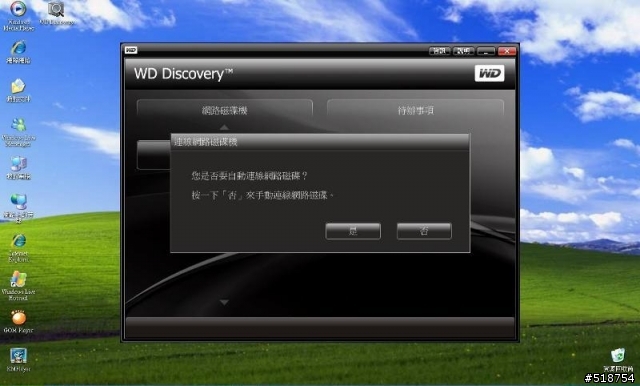
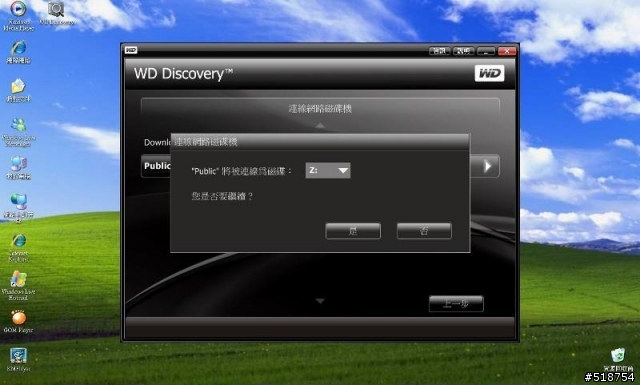
,功能完整備份解決方案
My Book World Edition提供兩個備份解決方案 WD AnyWhere Backup 另一個是 MioNET ,最主要的差異是AnyWhere Backup 適用於區域網的環境,目前光碟內附贈5人版的Anywhere Backup可以提供全家最完整備份方式不用另外花錢買備份軟體

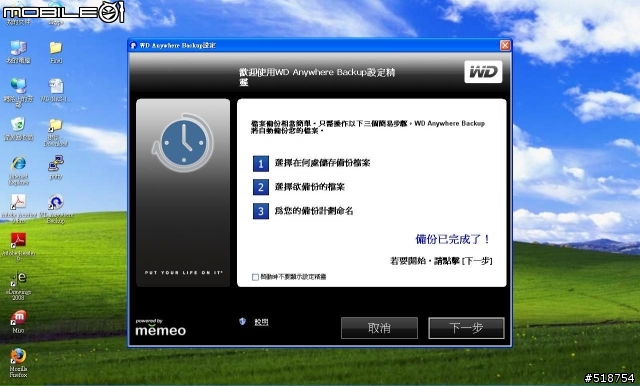
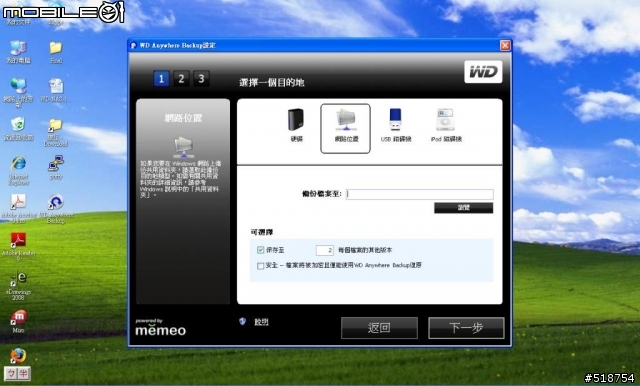
光碟內附贈5人版的Anywhere Backup
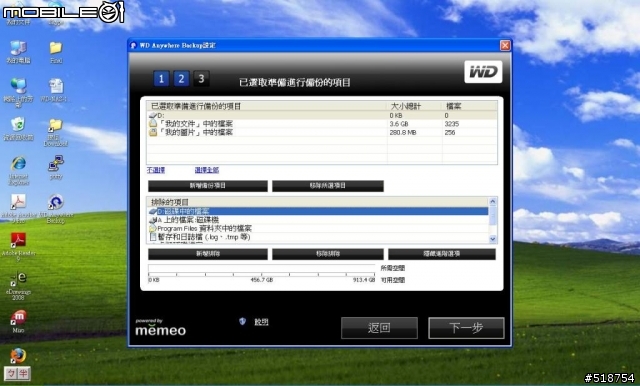
三個步驟就可以完成備份
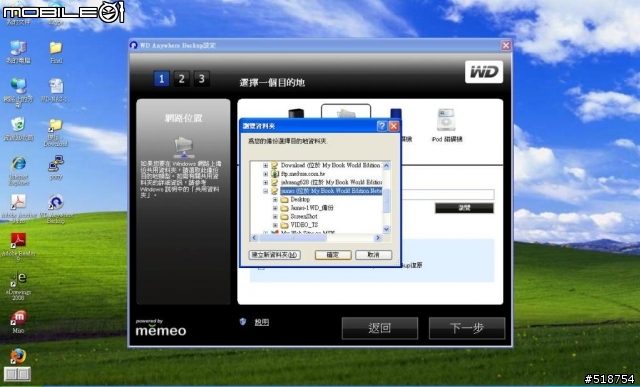
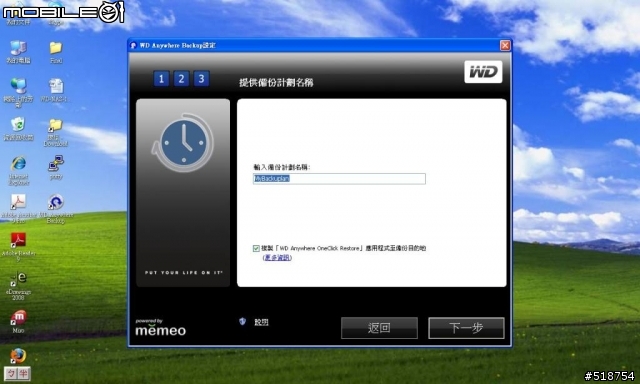
MioNET適用於跨網路遠端備份儲存。一般家庭用戶要使用遠端備份到家裡的NAS 聽起來好像很合理也理所當然,會覺得買NAS 的主要的功能就是要利用這一類的服務,但是一般的使用者對跨網域會產生的問題其實並不瞭解,尤其目前家用的環境ISP 給的IP 還是以浮動IP為主要。要使用服務遠端的備份或是讀取存取資料的最主要還是在企業的環境有專門的IT人員在處理,或是以網路上免費的空間為主。但是目前MioNET提供了相當方便簡單使用方式只要你能上網看網頁就可讓你將My Book World Edition內的資料分享給其他人或是在遠端備份資料回自己的NAS 。

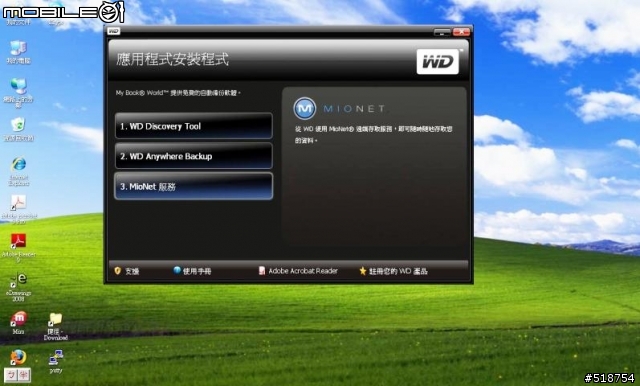
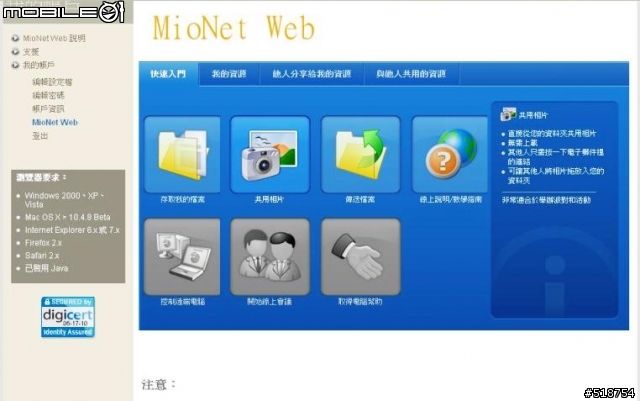
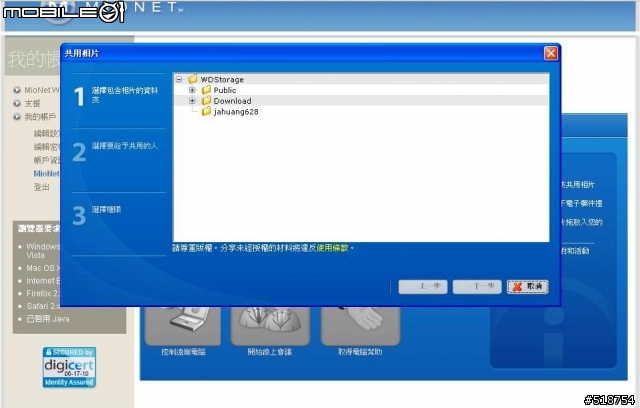
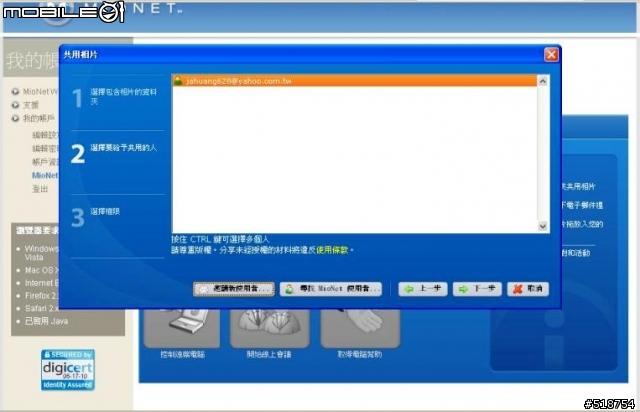
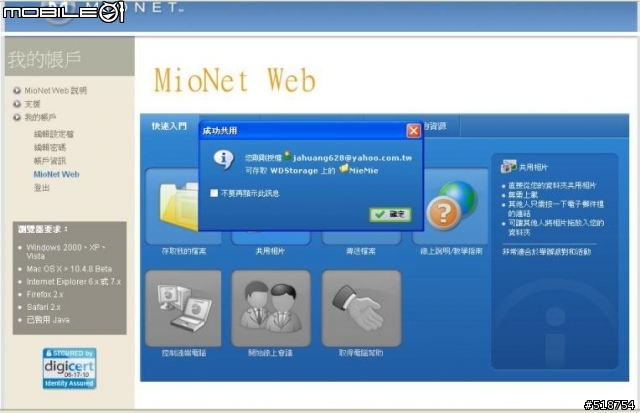
透過遠端取得My Book World Edition 的照片或檔案
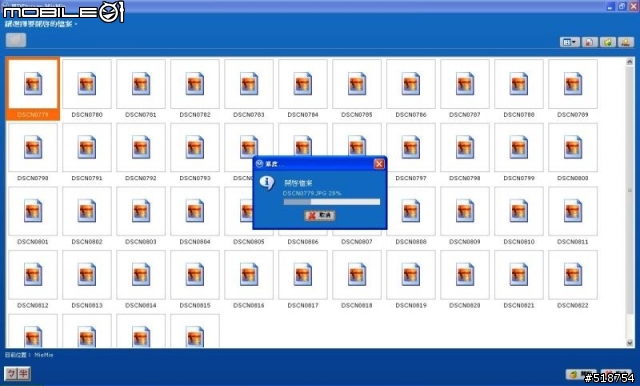
MacBook Air 超完美組合 My Book World Edition
為了想瞭解到 WD My Book World Edition 在不同OS 平台上的支援能力,特別請朋友拿他的 MacBook Air 來家裡測試看看會有那些火花產生,他也是剛叛逃Windows陣營加入MAC OS X 使用者要如何Mac OS X Leopard下面找到My Book World Edition (網路磁碟機) 也不是很熟悉,那我向來就不會使用Mac OS X Leopard 更不用問我,才想要參考說明書的情況下我朋友已經再他的MacBook Air螢幕上發現My Book World Edition也因為很簡單和容易,吸引我朋友打算購買一台My Book World Edition,最主要是他的 MacBook Air 內建1.8吋硬碟只有120GB並且一般使用者和代理商無法自行更換1.8吋硬碟機,在目前網路開放的使用環境下資料很容易就會將硬碟的空間使用完,雖然目前APPLE 推出Time Capsule - 1 TB 也有提供(網路磁碟機)的功能但是以目前網路上的報價是NTD16500 相對於這一台My Book World Edition World 目前我朋友買到的價格199 (USD) 的價格真的產生很大的吸引力。


功能完整的網頁管理介面 & Twonky Media 伺服器
雖然My Book World Edition最主要是應用於家庭使用,但看到My Book World Edition提供的網頁管理介面很完整,另外也提供相當完整(檔案傳輸協定)能提供給進階使用者或管理者彈性的使用方式,支援多國語言管理介面就連一般使用者要入門也很容易操作管理。

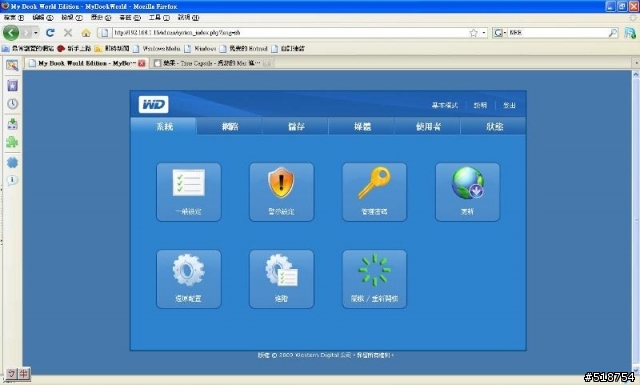
目前在Home NAS市場上Media Server 大部份還是以Twonky Media Server 為主My Book World Edition 目前也內建Twonky Media Server 我在使用的過程中開相片同時撥放Mp3和影片另一台Notebook 又同對My Book World Edition傳大檔案,在這樣的操作過程下也不會感受到影片會有延遲的現像產生。
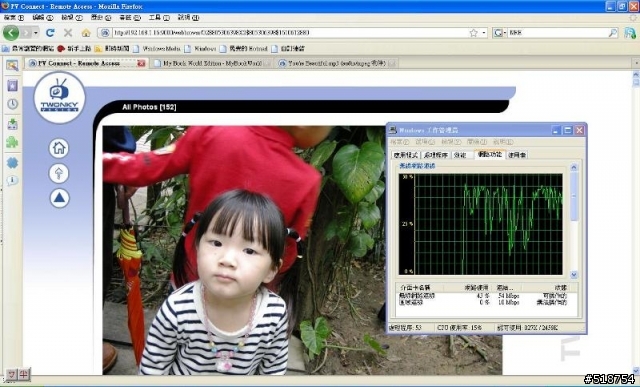
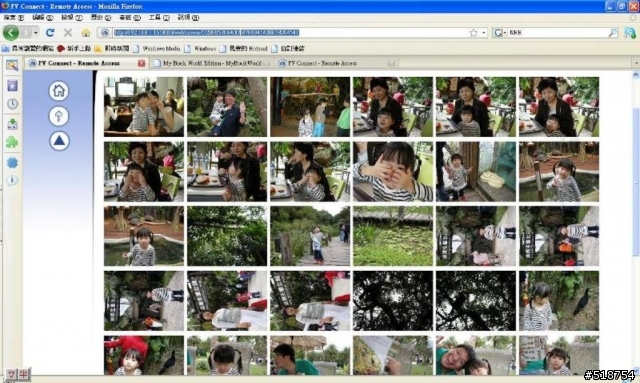
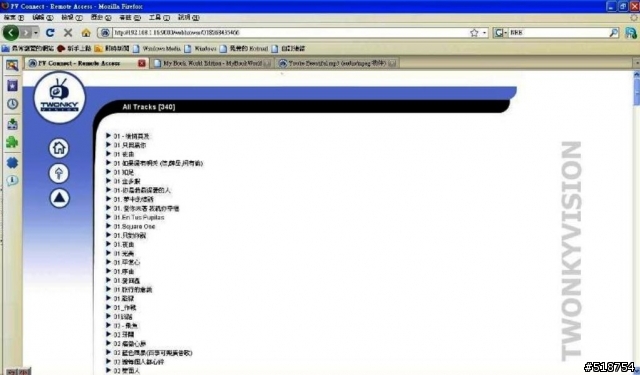


目前這一台My Book World Edition 不管是外型或是操作很符合在家庭上的應用,尤其是簡單的操作和設定那是最符合我最想要的,因為不想回家還要繼續工作哈








 , 二話不說就買回來,
, 二話不說就買回來, , 不知是為何?
, 不知是為何?




























































































